SafariのブックマークをiPhoneから削除する3つの方法
Safariにブックマークが多く、それらをより良く整理するために、iPhoneから不要なブックマークを消去する方法をお探しですか?この記事は、3つの方法でiPhoneのブックマークを削除します。
iPhoneの必要なブラウザアプリとして、Safariはよく使われています。好きなサイトを「お気に入り」にブックマークして、今回は直接に使えることになります。でも、Safariにあるブックマークがたくさん溜まっていると、ブックマークの内容と重要性はよくわかりません。
ですから、iPhoneのお気に入りのブックマークを定期的に削除&整理したほうがいいです。このガイドはiPhoneからブックマークを消去するように、3つの方法をご説明します。まずはiPhoneの「Safari」アプリでブックマークを削除&編集する方法をご紹介します。
念のために、iPhoneのブックマークを消す前に、すべてのブックマークをバックアップするのは必要です。誤ってブックマークを削除しても復元が簡単にできます。
方法1:iPhoneの「Safari」アプリでブックマークを削除する
Step 1: iPhoneのホーム画面から「Safari」を起動 > 画面下部にブックマークをタップします。Step 2 : 「編集」をタップ > 左側の赤いアイコンをタップし、右側に表示される「削除」をタップ > 「完了」をタップすると、ブックマークを消すします。
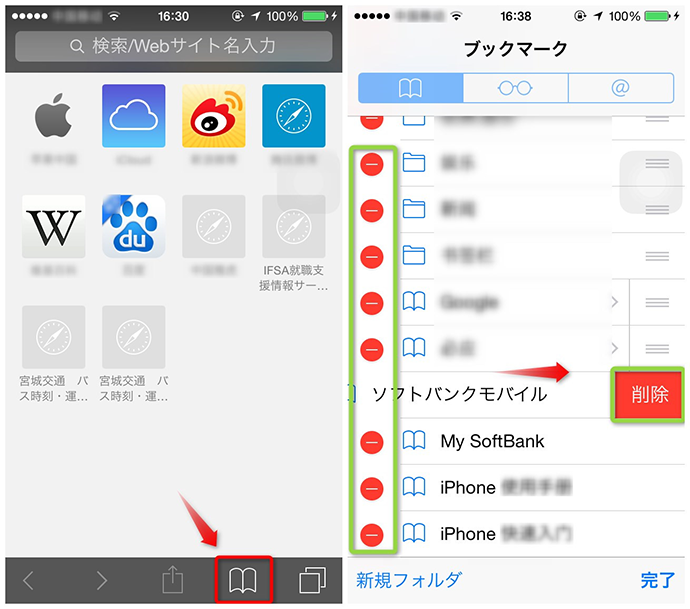
iPhoneの「Safari」アプリでブックマークを削除
これで、iPhoneの「Safari」でブックマークを削除することができます。でも、このように、ブックマークを一つ一つで消去することが煩わしいと思いませんか。「Safari」の以外に、もう一つの方法を提供します。
それは、AnyTransを通じて、iPhone、iPadとiPodのブックマークを削除&閲覧&編集するということです。
方法2:AnyTransでiPhoneのブックマークを削除する
AnyTrans はiPhone/iPad/iPod向け専用のデータ管理ソフトで、利用すると、パソコンでiPhone上のブックマークを一括&複数選択して削除できます。そして、このソフトは以下のようなメリットがあります:
- 削除したいブックマークを自由に選択して削除できる
- 削除以外、追加・編集・転送などの機能も備えて、iPhone上のブックマークを簡単に管理できる
- 簡単な操作でブックマークを削除することができるので、初心者でも使える
- Safariのブックマーク以外、写真、動画、音楽などほとんどのデータも気楽に管理できる
それでは、さっそくAnyTrans for iOSでアイフォンのブックマークを削除する手順を一緒に見てみましょう!
Step 1:AnyTrans for iOSをパソコンにダウンロードします。
Apple認定開発者によって開発されたツール – AnyTrans for iOSにウイルス、広告、スパイウェア、マルウェアなどの有害なものは一切含まれていません。
しかも、「AnyTrans for iOS」は、有料版と無料体験版の2つが用意されています。なので、興味を持たれた方は、まずは「体験をしてみる」という意味で無料体験版をダウンロードして使ってみると良いかと思います。
Step 2:AnyTrans for iOSを起動 > USBケーブルでお使いのiPhoneをコンピュータに接続 > ホーム画面の右上に「その他」ボタンをクリックしてカテゴリ管理画面に入ります。
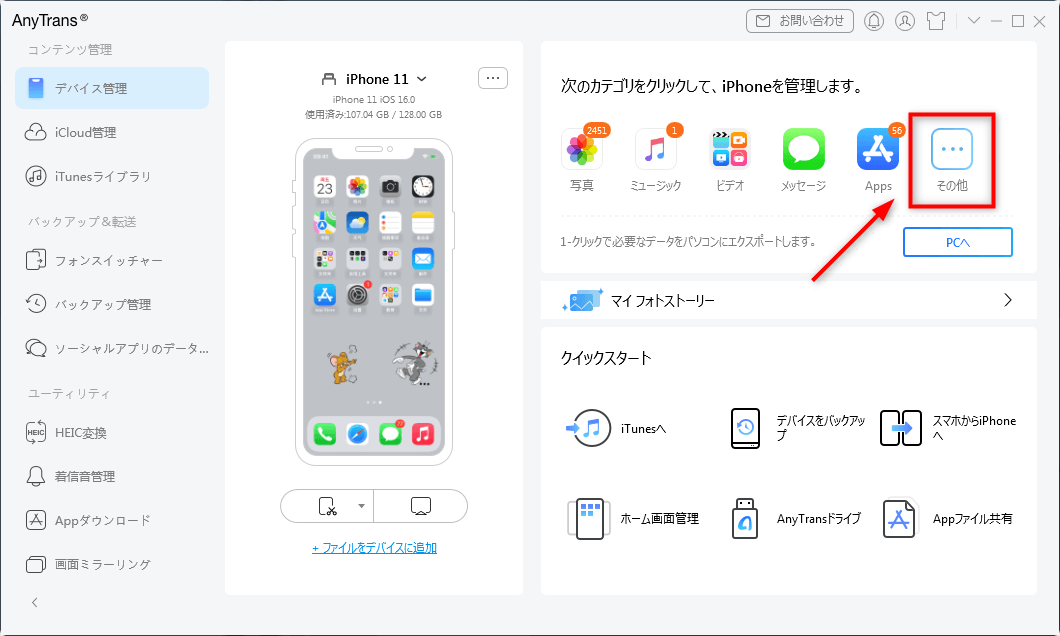
「その他」をクリック
Step 3:左側の「Safari」から「ブックマーク」をクリック > ブックマークをプレビュー > 消去したいブックマークを選択 > 画面右上に「削除」アイコンをクリック > 数秒でiPhoneからブックマークを削除できます。
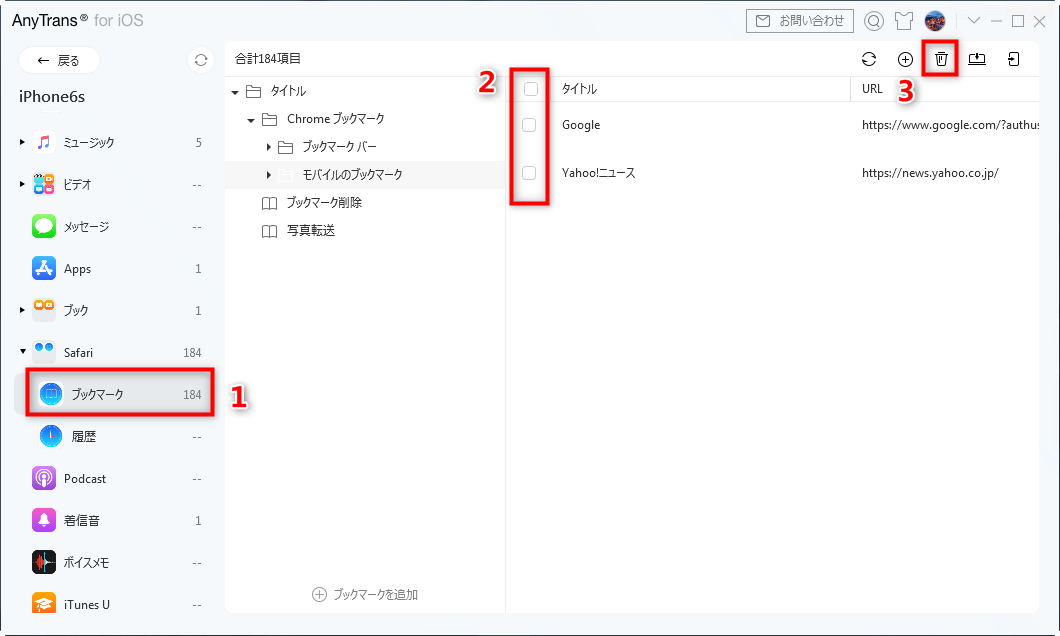
「Safari」から「ブックマーク」を削除
- 「お気に入りに追加」ボタンに気がつく人向け:「ブックマーク」と「お気に入り」の違い
- 「お気に入り」はブックマークにあるフォルダーの1つです。
- サイトを「お気に入り」に追加すると、Safariを開いて上部のアドレスバーからサイトにアクセスできるから、ブックマークよりアクセスしやすいです。
- iPhoneのお気に入りを削除したいなら、直接表示画面でサイトのアイコンを長押しして「削除」ボタンをタップして削除できます。
- いくらお使いのiPhoneでブックマークを削除しましたが、復活して困っていますか?それは、iCloud経由で復元しますから、完全に削除したいなら、次の方法3を参考にしてください。
方法3: iCloudで同期しているブックマークを削除する
Step 1: お使いのiPhoneで「設定」>「名前」>「iCloud」の順でタップします。
Step 2: 「Safari」の項目をタップしてオフにする > 「iPhoneから削除」をタップしてiCloudで同期しているブックマークを削除します。
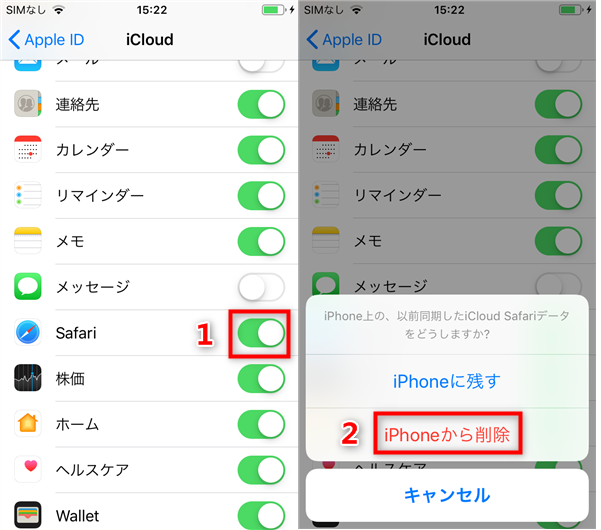
iCloudで同期しているブックマークを削除
まとめ
上記はiPhoneブックマークの消し方を3つまとめてご紹介します。もしiPhoneのSafariブックマークをもっと楽に管理したいなら、パソコンでAnyTrans for iOSをダウンロードして試すのをおすすめします。しかも、このソフトでは、連絡先などのデータも簡単かつ安全に削除できます。

